【無料】FaceTimeでグループビデオ通話する方法
iPhone、iPad、Macの間で利用できるビデオ通話アプリFaceTime。
セルラーの3Gや4Gはもちろん、Wi-Fiなどネット回線に繋がっていれば利用することができます。
標準搭載のため買ったすぐから使えます。
スマホの電話番号やメールアドレスを入力するだけで発着信が可能。
FaceTimeは一対一はもちろんですがグループでも利用できます。
同時接続は最大で32人。
FaceTimeは直接アプリからも起動できますがiMessageでチャットをしながらグループFaceTimeへ切り替えて利用すると便利です。
まず使用するにあたってMacだと特に「システム環境設定」でいじるところはないのですが、iPhoneやiPadは「設定」の中に「FaceTime」の項目がありオンにしておく必要があります。
iMessageからFaceTimeを使ってグループビデオ通話してみる
iPhoneからグループFaceTimeをやってみます。
iMessageをタップします。
まずiMessage appの中で電話番号かメールアドレスで複数にメッセージを同時に送ると自動的にグループ登録ができるようになります。
右上の「詳細」をタップすると参加しているメンバーの名前とグループ名の変更、メンバーの追加、グループチャットを離れるボタンもあります。
そしてそのグループに登録しておくと登録したメンバー一斉にメッセージを送る事が出来ます。
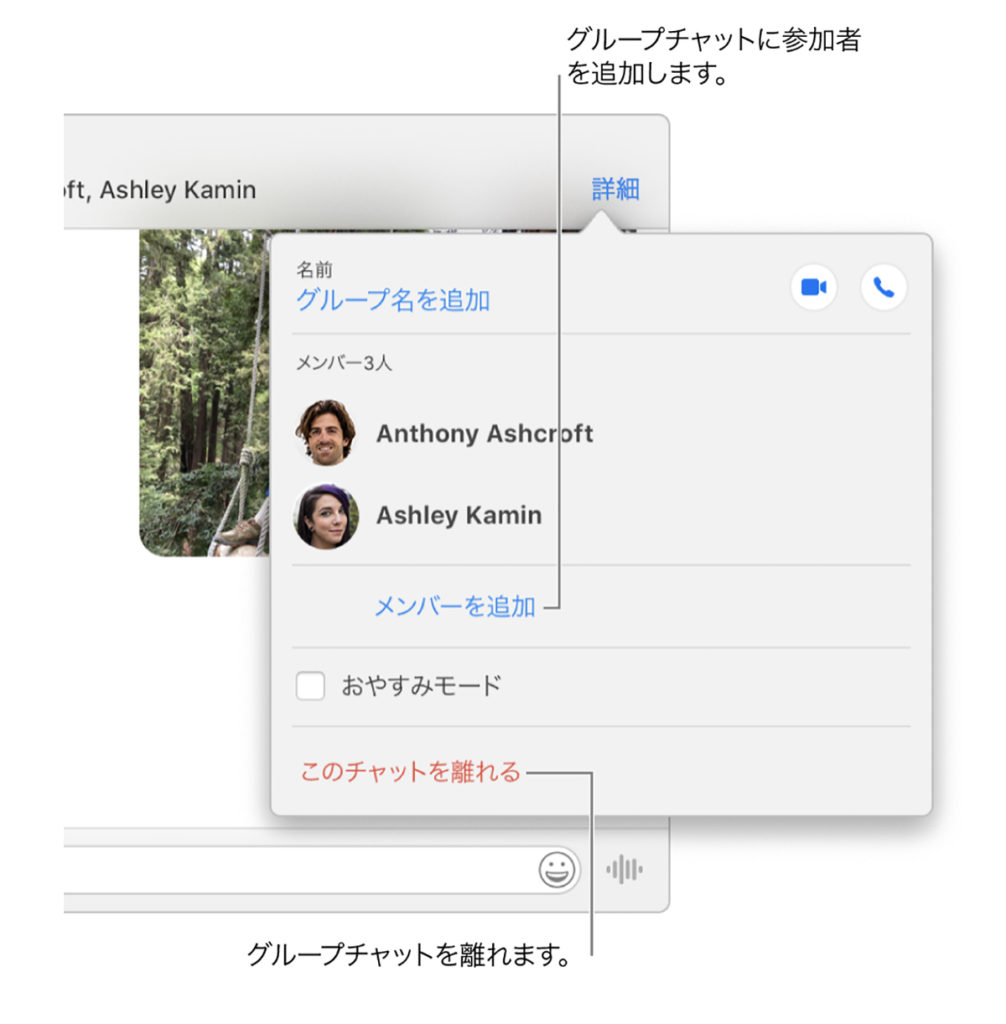
グループFaceTimeをしたい相手の名前をタップします。
すると名前の下に左から「オーディオ」「FaceTime」「情報」の順番で表示されます。
真ん中の「FaceTime」をタップ。
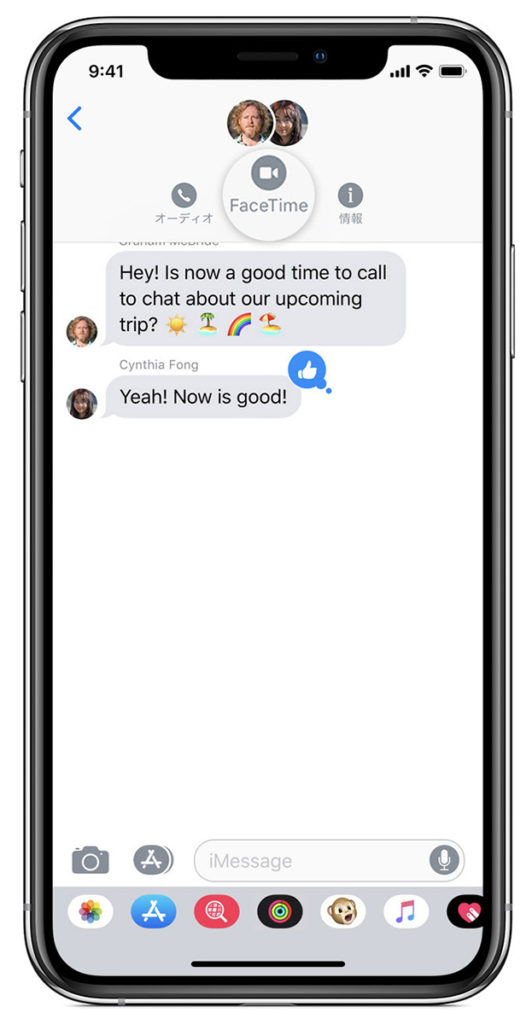
グループチャットに参加している人全員に「FaceTime通話に参加」のメッセージが送付されます。
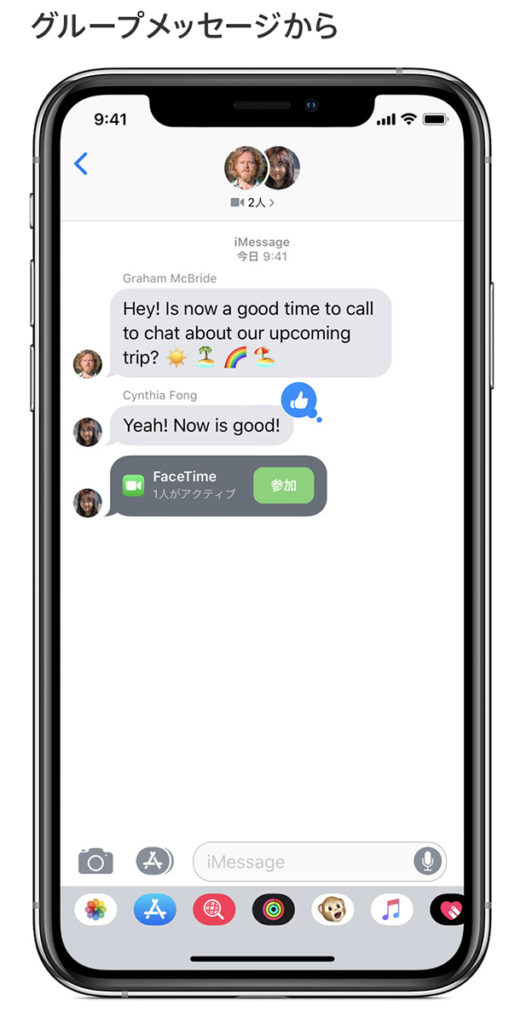
参加をタップするとFaceTime通話に参加する事が出来ます。
参加した人はタイル状に表示されて、発言する人の画像が大きく表示されます。
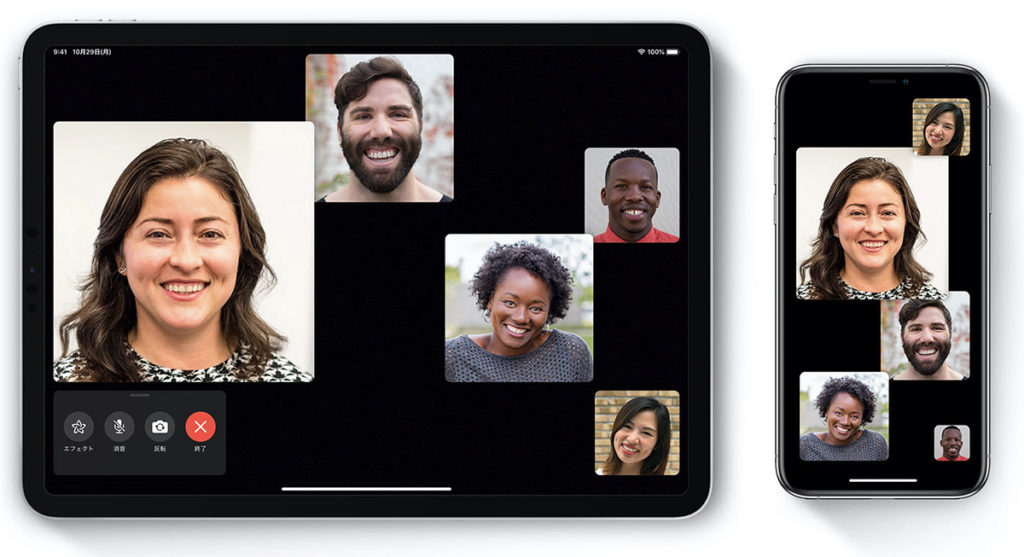
グループFaceTime通話に参加者を追加する場合
グループFaceTime通話に新しく参加者を追加する場合はiPhoneの場合FaceTime画面を上にスワイプするか追加ボタンの+をタップします。
そして「参加者を追加」をタップ。
連絡先の名前、電話番号かメールアドレスを入力します。
「参加者をFaceTimeに追加」をタップします。
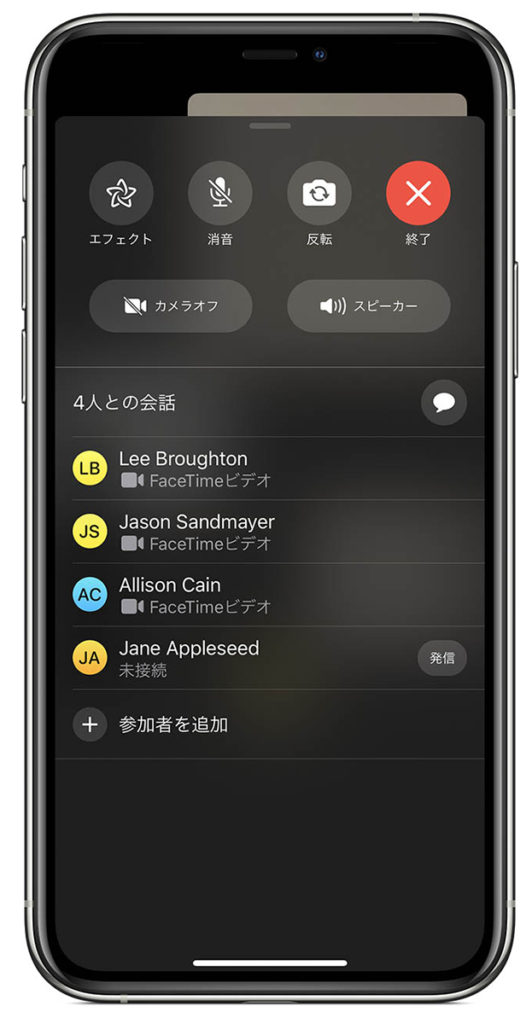
グループFaceTime通話でカメラエフェクトをかけてみる
iPhone X 以降、iPad Pro 11 インチ (第 1 および第 2 世代) または iPad Pro 12.9 インチ (第 3 世代以降) のユーザーの方はグループ FaceTime通話でアニ文字やミー文字を使ったエフェクトがかけられます。
faceIDが搭載されていないiPhoneはフィルタ、テキスト、図形など、ほかのカメラエフェクトが使えます。
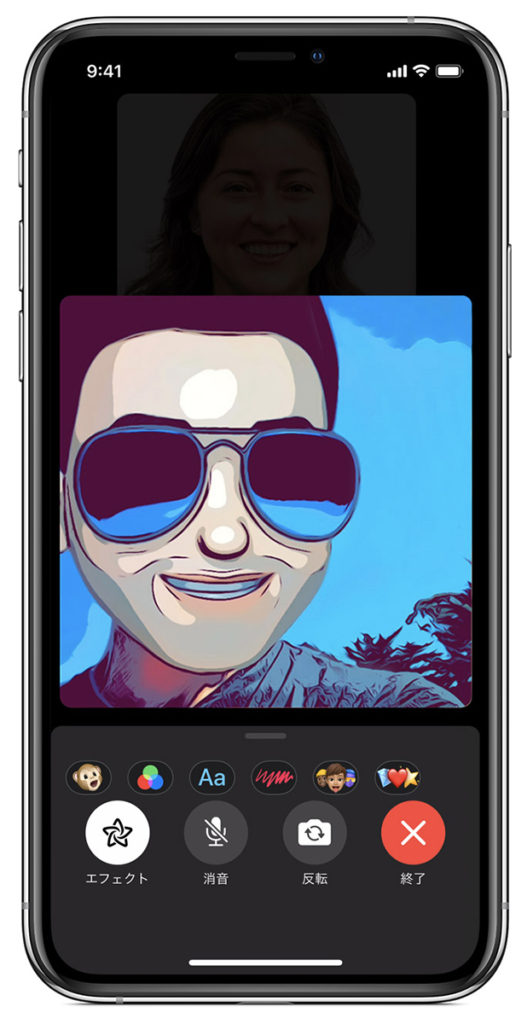
FaceTimeが使えるデバイスは
・iPod touch (2010年発売の第四世代以降)
・iPhone (2009年発売の第三世代:3GS以降)
・iPad (2011年発売の第二世代以降)
・iPad miniシリーズ全モデル
・iPad Proシリーズ全モデル
・Macパソコン (Mac OS X v10.6.4 Snow Leopard以降)
・また、iOS4.0以降(au/KDDIのiPhoneはiOS5.1以降、iPhone 3GSはiOS6.0以降)へのバージョンアップが必要
・iPhone 3GS,4はFaceTime使用時にWi-Fi(無線LAN)への接続が必要
